Come installare la console SCCM su Windows 11?
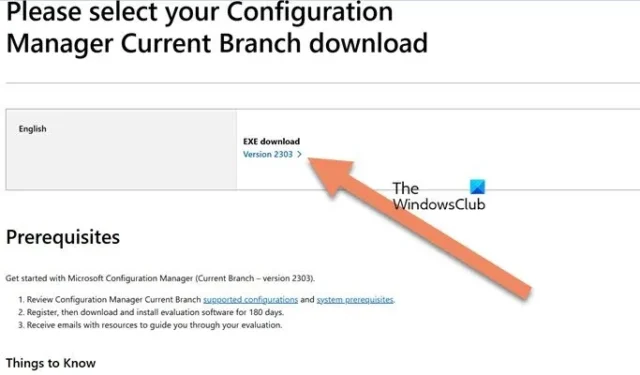
Microsoft System Center Configuration Manager (SCCM) è un prodotto Windows utilizzato per gestire, distribuire e proteggere dispositivi e applicazioni in un’azienda, tra cui attività come protezione degli endpoint, gestione delle patch e distribuzione del software. Questo post mostrerà come installare la console SCCM su Windows 11.
Cos’è una console SCCM?
Microsoft System Center Configuration Manager (SCCM) fa parte della suite di prodotti Microsoft System Center. È uno strumento potente e versatile per i professionisti IT, che consente loro di semplificare le operazioni e aumentare l’efficienza. Con SCCM, gli amministratori possono installare, aggiornare e gestire da remoto software, hardware e altre risorse sulle loro reti.
Installa la console SCCM su Windows 11
Prima di installare la console SCCM, dobbiamo soddisfare i seguenti requisiti.
- Dovresti avere installato il sistema operativo Windows 11 o Windows 10.
- L’account utente dispone di privilegi amministrativi per installare la console e di autorizzazione di lettura per accedere al file di installazione.
- Inoltre, il tuo account necessita dell’autorizzazione per connettersi al sito di Configuration Manager.
- Nella versione 2107, la console ConfigMgr richiede Microsoft. NET Framework 4.6.2, con la versione 4.8 consigliata. Aggiornare . NET Framework alla versione più recente quando si installa la console su altri dispositivi.
Dopo aver soddisfatto tutti i prerequisiti, dobbiamo selezionare uno dei due percorsi di origine.
Cartella ConsoleSetup nel percorso di installazione sul server del sito:\Tools\ConsoleSetup
Quando imposti un server del sito, inserisce i file di installazione della console e i pacchetti di lingua supportati nella sottocartella Tools\ConsoleSetup. Puoi anche copiare la cartella ConsoleSetup in un’altra posizione per l’installazione. Ogni volta che aggiorni il sito, mantiene la sua versione locale corrente.
Supporto di installazione di Configuration Manager:\SMSSETUP\BIN\I386
Quando si installa la console di Configuration Manager dal supporto di installazione, viene sempre installata la versione inglese, indipendentemente dal fatto che il server del sito supporti lingue diverse o che il sistema operativo del computer di destinazione sia impostato su una lingua diversa. Avviare il programma di installazione della console dalla cartella ConsoleSetup anziché dal supporto di origine, quando possibile.
Copia l’intera cartella di installazione della console in una cartella condivisa sul server SCCM. Questa cartella può essere utilizzata quando si installa la console su computer Windows 11. È importante non installare la console utilizzando il CD con i file sorgente più recenti, poiché questo è uno scenario non supportato e potrebbe causare problemi con l’installazione della console.
Per installare la console SCCM su Windows 11, seguire uno dei metodi indicati di seguito.
- Installare la console SCCM utilizzando Microsoft Endpoint Configuration
- Installare la console SCCM utilizzando il prompt dei comandi
Parliamone in dettaglio.
1] Installare la console SCCM utilizzando Microsoft Endpoint Configuration Manager
Il nostro primo metodo prevede l’installazione di SCCM Console tramite la procedura guidata di installazione. Prima di procedere, dobbiamo installare SCCM Baseline Media.
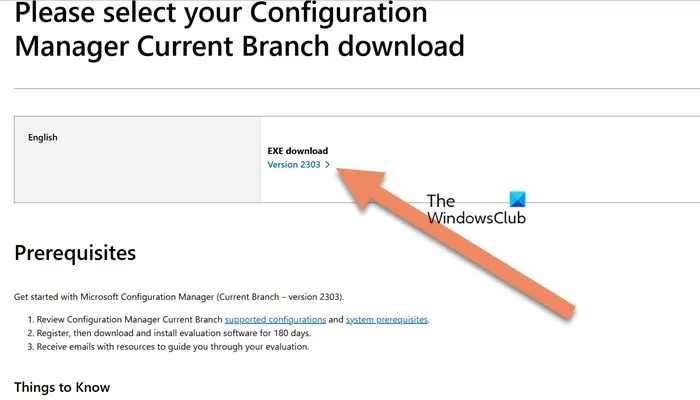
Un supporto di base di Configuration Manager contiene tutti i file di installazione necessari per installare SCCM o Configuration Manager. Se devi eseguire una nuova installazione di Configuration Manager, dovresti usare il supporto di installazione di base.
Puoi andare su microsoft.com per scaricare il programma di installazione e installarlo sul tuo computer.
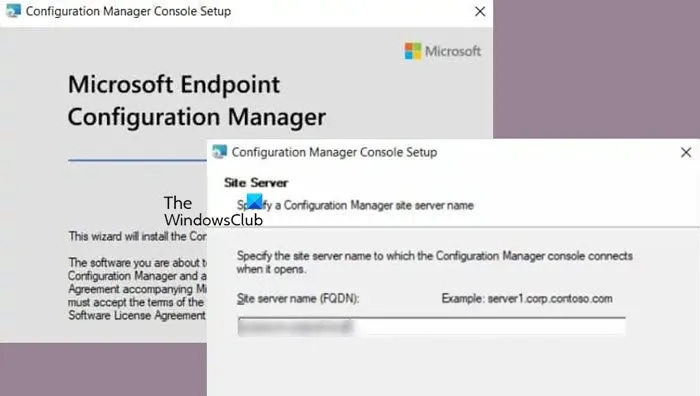
Ora puoi seguire i passaggi sottostanti per installare la console SCCM.
- Per prima cosa, monta il supporto di base di ConfigMgr.
- Ora andiamo al supporto di installazione SCCM e avviamo splash.hta.
- Vai a Strumenti e componenti autonomi > Installa la console di Configuration Manager.
Infine, segui le istruzioni sullo schermo per completare la procedura di configurazione.
Se è stata installata una versione precedente della console di Configuration Manager, all’avvio della console verrà visualizzata la finestra di aggiornamento della console. Procedere con l’aggiornamento della console facendo clic su “OK”. È necessario mantenere la console aggiornata se non si desidera incorrere in problemi di compatibilità.
2] Installare la console SCCM utilizzando il prompt dei comandi
Puoi anche installare la console SCCM tramite il prompt dei comandi. In questo caso, avvia CMD come amministratore e modifica la directory tramite il comando CD nel percorso della cartella di installazione della console. Quindi, esegui il seguente comando.
ConsoleSetup.exe /q TargetDir="%ProgramFiles%\ConfigMgr Console"DefaultSiteServerName=MyServer.Contoso.com
Assicurati di sostituire SiteServerName con il nome effettivo del tuo sito.
Come faccio ad aprire la console di Configuration Manager in Windows 11?
Puoi aprire Configuration Manager dal Pannello di controllo. Quindi, apri il Pannello di controllo, imposta Visualizza per su Icone grandi, quindi apri Configuration Manager. Ricorda che Configuration Manager è disponibile su Windows 11 Pro ed Enterprise.



Lascia un commento